הוספת מוצרים להזמנה:
1. בדף המציג את פרטי ההזמנה / הצעת מחיר, מופיעה רשימה של מוצרים המשוייכים אליה.
במידה ולא קיים אף מוצר, חלונית "הוספת מוצר להזמנה" תיפתח באופן אוטומטי.
ניתן לבטל אפשרות זו בדף "הגדרות" -> "ניהול מכירת מוצרים" -> "טופס הזמנה" -> "מנע פתיחה אוטומטית של חלונית טופס הוספת מוצר"
יש ללחוץ על הכפתור "+ מוצר", המופיע בראש הדף מצד שמאל ובראש רשימת "מוצרים בהזמנה".
2. בחלונית שנפתחה - "הוספת מוצר להזמנה":
- בשדה "בחר מוצר" נבחר את המוצר שנרצה להוסיף להזמנה.
- בשדה "כמות" נזין את הכמות הדרושה.
- בשדה "מחיר" יופיע מחיר המוצר שנבחר מהקטלוג, וניתן לעדכן אותו לפי הצורך.
בסיום נלחץ על "שמור".
3. במידה ונרצה להוסיף מוצרים נוספים נחזור על התהליך.
על מנת לקצר את תהליך הזנת המוצרים, ניתן לסמן את "הוספת מוצר נוסף" לפני ביצוע השמירה וכך תיפתח חלונית "הוספת מוצר להזמנה" שוב, מיד לאחר שמירת המוצר.
הוספת מסמך הנהלת חשבונות:
- נלחץ על הכפתור מסמך שנמצא באזור 'מסמכי הנה"ח' מצד שמאל.
- נפתחה חלונית "הוספת מסמך תשלום".
- נבחר בסוג מסמך הרצוי
- במידה ונבחר קבלה או חשבונית/קבלה תופיע אפשרות לבחור את צורת התשלום.
- במידה ונבחר "כרטיס אשראי" ניתן יהיה להזין את פרטי האשראי בתחתית המסמך ובעת הנפקת המסמך יבוצע חיוב של הכרטיס בפועל (אלא אם סומן "כבר בוצע" חיוב)
- לוודא שכל פרטי הלקוח נכונים.
- אם ברצונך להנפיק מסמך על מנת לבצע את החיוב + הנפקת המסמך, יש לסמן "הפקדת מסמך" . אחרת הנתונים ישמרו אך לא יבוצע חיוב ולא יונפק מסמך חשבונאי.
- נלחץ על שמור.
- נקבל משוב האם החיוב עבר.
- במידה והחיוב עבר, תקפוץ חלונית מידע ירוקה ונוכל לראות את המסך החשבונאי שהונפק באזור מסמכי הנה"ח.
- במידה והחיוב נכשל, תקפוץ חלונית מידע אדומה ולא יונפק מסמך חשבונאי.
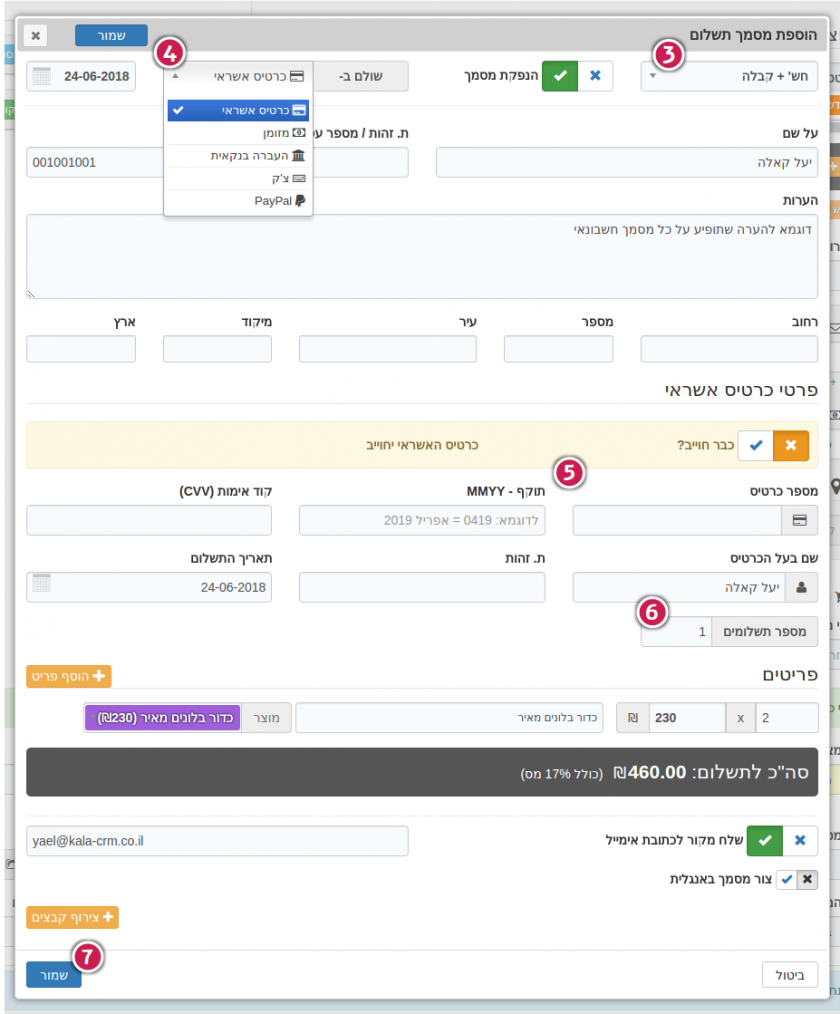
----------------------------------------------
יצירת הזמנה מפניה:
- בכדי ליצור הזמנה נלך לפניה פתוחה, נלחץ על הכפתור הזמנה שנמצא בראש המסך מצד שמאל.
- בחלונית שנפתחה נלחץ על אישור.

- המערכת תעביר אותנו לכרטיס ההזמנה שנוצר.
- במידה והכפתור "+הזמנה" לא מופיע - יש לגשת להגדרות כלליות
- ניהול לקוחות
- להפעיל את "אפשרות הוספת לקוחות ללא הזנת סיסמא ללקוח"